2020 OPEL INSIGNIA BREAK infotainment
[x] Cancel search: infotainmentPage 37 of 97
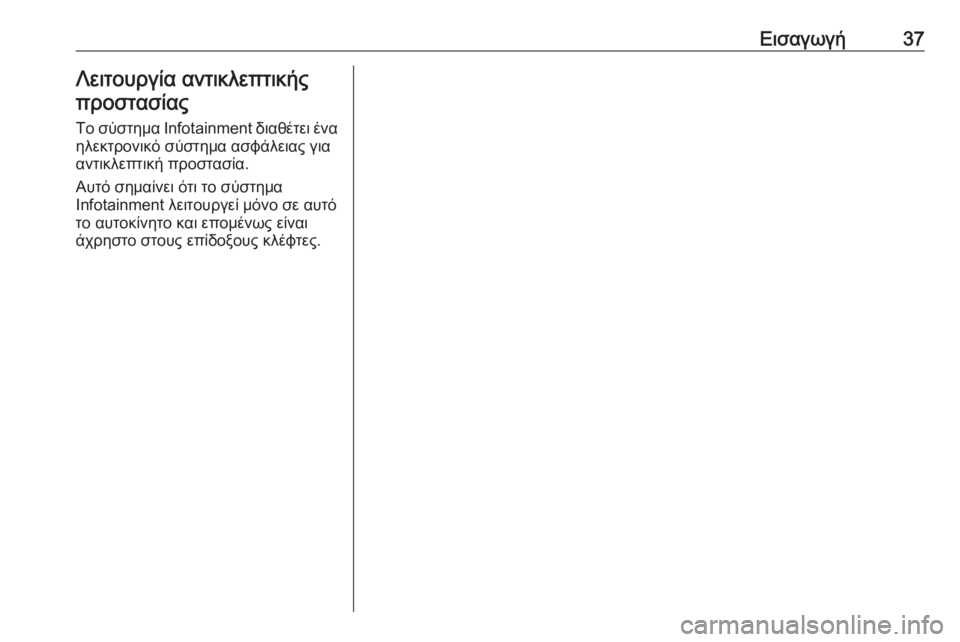
Εισαγωγή37Λειτουργία αντικλεπτικήςπροστασίας
Το σύστημα Infotainment διαθέτει ένα
ηλεκτρονικό σύστημα ασφάλειας για
αντικλεπτική προστασία.
Αυτό σημαίνει ότι το σύστημα
Infotainment λειτουργεί μόνο σε αυτό
το αυτοκίνητο και επομένως είναι
άχρηστο στους επίδοξους κλέφτες.
Page 41 of 97

Εισαγωγή41
L
M Radio: πατήστε το, για να
επιλέξετε το επόμενο /
προηγούμενο Αγαπημένο
ή σταθμό
Πολυμέσα: πατήστε για να
επιλέξετε το επόμενο /
προηγούμενο κομμάτι
Y Προς τα πάνω: αύξηση
έντασης ήχου
Z Προς τα κάτω: μείωση
έντασης ήχου
Χρήση
Χειριστήρια Ο χειρισμός του συστήματος
Infotainment γίνεται από τα πλήκτρα
λειτουργιών, την οθόνη αφής και τα
μενού που εμφανίζονται στην οθόνη.
Οι ρυθμίσεις γίνονται είτε: ● από το πλαίσιο χειριστηρίων στο σύστημα Ιnfotainment 3 38
● στην οθόνη αφής 3 45
● από τα χειριστήρια στο τιμόνι 3 38
● από τη φωνητική αναγνώριση 3 83
Ενεργοποίηση και
απενεργοποίηση του
συστήματος Infotainment
Πατήστε στιγμιαία το ) για να ενερ‐
γοποιηθεί το σύστημα. Μόλις ενεργο‐ ποιήσετε το σύστημα Infotainment,
ενεργοποιείται η πηγή ήχου που είχε επιλεγεί τελευταία.
Πατήστε παρατεταμένα το ) για να
απενεργοποιηθεί το σύστημα.Αυτόματη απενεργοποίηση
Αν ενεργοποιήσατε το σύστημα
Ιnfotainment πατώντας το ) ενώ ο
διακόπτης ανάφλεξης ήταν κλειστός, θα τεθεί ξανά εκτός λειτουργίας αυτό‐ματα μετά από 10 λεπτά.
Ρύθμιση έντασης ήχου Περιστρέψτε το ). Η τρέχουσα
ρύθμιση εμφανίζεται στην οθόνη.
Όταν ενεργοποιείτε το σύστημα
Infotainment, ακούγεται στην ένταση
ήχου που επιλέξατε την τελευταία
φορά, με την προϋπόθεση ότι η
ένταση αυτή είναι χαμηλότερη από τη
μέγιστη ένταση ήχου ενεργοποίησης.
Για μια λεπτομερή περιγραφή 3 48.
Προσαρμογή έντασης στην ταχύτητα
Όταν είναι ενεργοποιημένη η
προσαρμογή της έντασης ήχου στην
ταχύτητα 3 48, η ένταση ήχου
ρυθμίζεται αυτόματα ώστε να αντι‐
σταθμίζεται ο θόρυβος του δρόμου
και του αέρα όταν οδηγείτε.
Σίγαση
Πιέστε ) για σίγαση του συστήμα‐
τος Infotainment.
Page 45 of 97
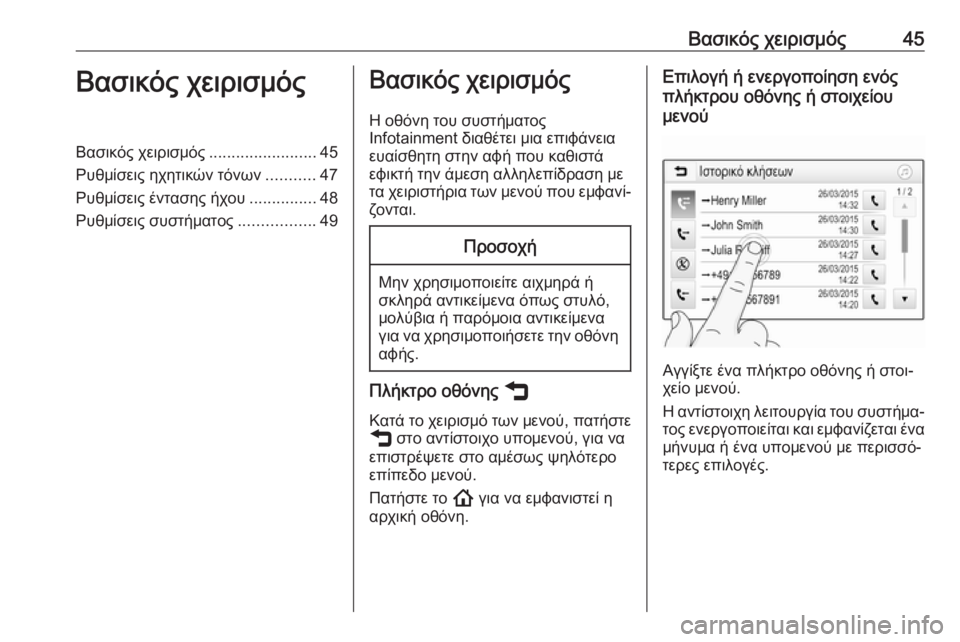
Βασικός χειρισμός45Βασικός χειρισμόςΒασικός χειρισμός........................45
Ρυθμίσεις ηχητικών τόνων ...........47
Ρυθμίσεις έντασης ήχου ...............48
Ρυθμίσεις συστήματος .................49Βασικός χειρισμός
Η οθόνη του συστήματος
Infotainment διαθέτει μια επιφάνεια
ευαίσθητη στην αφή που καθιστά
εφικτή την άμεση αλληλεπίδραση με
τα χειριστήρια των μενού που εμφανί‐ ζονται.Προσοχή
Μην χρησιμοποιείτε αιχμηρά ή
σκληρά αντικείμενα όπως στυλό,
μολύβια ή παρόμοια αντικείμενα
για να χρησιμοποιήσετε την οθόνη αφής.
Πλήκτρο οθόνης ß
Κατά το χειρισμό των μενού, πατήστε ß στο αντίστοιχο υπομενού, για να
επιστρέψετε στο αμέσως ψηλότερο
επίπεδο μενού.
Πατήστε το ! για να εμφανιστεί η
αρχική οθόνη.
Επιλογή ή ενεργοποίηση ενός
πλήκτρου οθόνης ή στοιχείου
μενού
Αγγίξτε ένα πλήκτρο οθόνης ή στοι‐
χείο μενού.
Η αντίστοιχη λειτουργία του συστήμα‐ τος ενεργοποιείται και εμφανίζεται ένα
μήνυμα ή ένα υπομενού με περισσό‐
τερες επιλογές.
Page 55 of 97
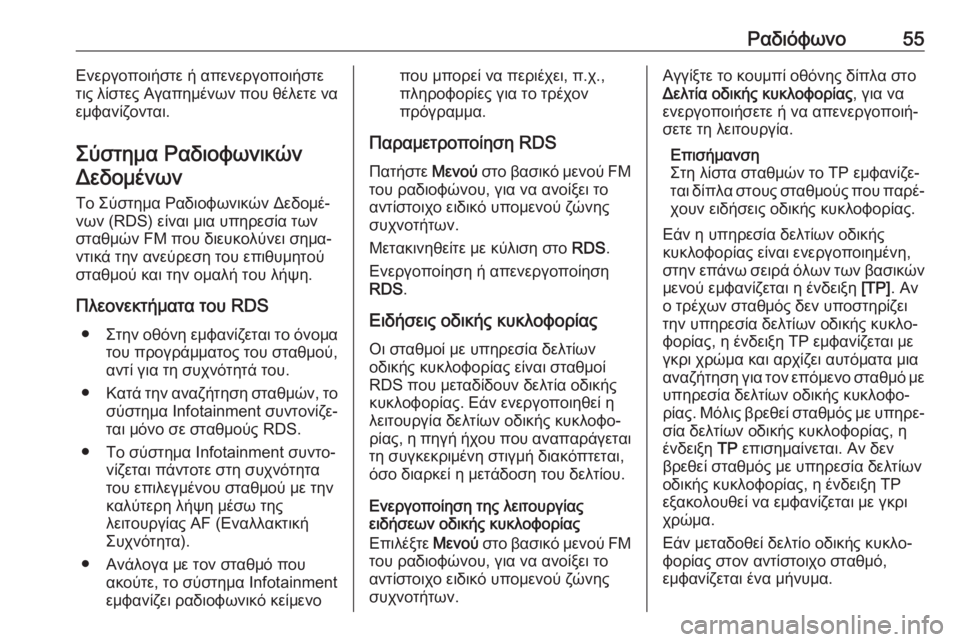
Ραδιόφωνο55Ενεργοποιήστε ή απενεργοποιήστε
τις λίστες Αγαπημένων που θέλετε να
εμφανίζονται.
Σύστημα ΡαδιοφωνικώνΔεδομένων
Το Σύστημα Ραδιοφωνικών Δεδομέ‐
νων (RDS) είναι μια υπηρεσία των
σταθμών FM που διευκολύνει σημα‐
ντικά την ανεύρεση του επιθυμητού
σταθμού και την ομαλή του λήψη.
Πλεονεκτήματα του RDS ● Στην οθόνη εμφανίζεται το όνομα
του προγράμματος του σταθμού,
αντί για τη συχνότητά του.
● Κατά την αναζήτηση σταθμών, το
σύστημα Infotainment συντονίζε‐
ται μόνο σε σταθμούς RDS.
● Το σύστημα Infotainment συντο‐ νίζεται πάντοτε στη συχνότητα
του επιλεγμένου σταθμού με την
καλύτερη λήψη μέσω της
λειτουργίας AF (Εναλλακτική
Συχνότητα).
● Ανάλογα με τον σταθμό που ακούτε, το σύστημα Infotainment
εμφανίζει ραδιοφωνικό κείμενοπου μπορεί να περιέχει, π.χ.,
πληροφορίες για το τρέχον
πρόγραμμα.
Παραμετροποίηση RDS
Πατήστε Μενού στο βασικό μενού FM
του ραδιοφώνου, για να ανοίξει το
αντίστοιχο ειδικό υπομενού ζώνης
συχνοτήτων.
Μετακινηθείτε με κύλιση στο RDS.
Ενεργοποίηση ή απενεργοποίηση RDS .
Ειδήσεις οδικής κυκλοφορίας Οι σταθμοί με υπηρεσία δελτίων
οδικής κυκλοφορίας είναι σταθμοί
RDS που μεταδίδουν δελτία οδικής
κυκλοφορίας. Εάν ενεργοποιηθεί η λειτουργία δελτίων οδικής κυκλοφο‐
ρίας, η πηγή ήχου που αναπαράγεται
τη συγκεκριμένη στιγμή διακόπτεται,
όσο διαρκεί η μετάδοση του δελτίου.
Ενεργοποίηση της λειτουργίας
ειδήσεων οδικής κυκλοφορίας
Επιλέξτε Μενού στο βασικό μενού FM
του ραδιοφώνου, για να ανοίξει το
αντίστοιχο ειδικό υπομενού ζώνης
συχνοτήτων.Αγγίξτε το κουμπί οθόνης δίπλα στο
Δελτία οδικής κυκλοφορίας , για να
ενεργοποιήσετε ή να απενεργοποιή‐
σετε τη λειτουργία.
Επισήμανση
Στη λίστα σταθμών το TP εμφανίζε‐
ται δίπλα στους σταθμούς που παρέ‐
χουν ειδήσεις οδικής κυκλοφορίας.
Εάν η υπηρεσία δελτίων οδικής
κυκλοφορίας είναι ενεργοποιημένη,
στην επάνω σειρά όλων των βασικών μενού εμφανίζεται η ένδειξη [TP]. Αν
ο τρέχων σταθμός δεν υποστηρίζει
την υπηρεσία δελτίων οδικής κυκλο‐
φορίας, η ένδειξη TP εμφανίζεται με
γκρι χρώμα και αρχίζει αυτόματα μια
αναζήτηση για τον επόμενο σταθμό με
υπηρεσία δελτίων οδικής κυκλοφο‐
ρίας. Μόλις βρεθεί σταθμός με υπηρε‐
σία δελτίων οδικής κυκλοφορίας, η
ένδειξη TP επισημαίνεται. Αν δεν
βρεθεί σταθμός με υπηρεσία δελτίων
οδικής κυκλοφορίας, η ένδειξη TP
εξακολουθεί να εμφανίζεται με γκρι χρώμα.
Εάν μεταδοθεί δελτίο οδικής κυκλο‐
φορίας στον αντίστοιχο σταθμό,
εμφανίζεται ένα μήνυμα.
Page 59 of 97

Εξωτερικές συσκευές59Εξωτερικές
συσκευέςΓενικές πληροφορίες ....................59
Αναπαραγωγή ήχου ..................... 61
Εμφάνιση εικόνων ........................ 62
Αναπαραγωγή ταινιών .................64
Χρήση εφαρμογών smartphone ...65Γενικές πληροφορίες
Στην κεντρική κονσόλα υπάρχει μια
θύρα USB για τη σύνδεση εξωτερικών
συσκευών.
Επισήμανση
Η θύρα USB πρέπει να είναι πάντοτε καθαρή και στεγνή.
Θύρα USB
Στη θύρα USB μπορείτε να συνδέ‐
σετε MP3 player, συσκευή USB,
κάρτα SD (μέσω θύρας USB / αντά‐
πτορα) ή smartphone.
Μπορούν να συνδεθούν μέχρι δύο
συσκευές USB κάθε φορά στο
σύστημα Infotainment.
Επισήμανση
Για τη σύνδεση δύο συσκευών USB, απαιτείται εξωτερικό USB hub.
Το σύστημα Ιnfotainment έχει δυνα‐
τότητα αναπαραγωγής αρχείων ήχου, προβολής αρχείων εικόνας ή αναπα‐
ραγωγής αρχείων ταινιών που περιέ‐
χονται σε συσκευές USB.
Όταν κάποια από αυτές τις συσκευές
είναι συνδεδεμένη στη θύρα USB,
μπορείτε να χειριστείτε διάφορεςλειτουργίες τους από τα χειριστήρια
και τα μενού του συστήματος
Ιnfotainment.
Επισήμανση
Δεν υποστηρίζονται όλες οι βοηθητι‐
κές συσκευές από το σύστημα
Ιnfotainment. Ελέγξτε τη λίστα
συμβατότητας στον ιστότοπό μας.
Σύνδεση / αποσύνδεση μιας
συσκευής
Συνδέστε μία από τις συσκευές που
αναφέρονται παραπάνω στη θύρα
USB. Αν απαιτείται, χρησιμοποιήστε
το κατάλληλο καλώδιο σύνδεσης. Η λειτουργία μουσικής αρχίζει αυτό‐
ματα.
Επισήμανση
Αν συνδεθεί μια μη αναγνώσιμη συσκευή USB, θα εμφανιστεί το
σχετικό μήνυμα σφάλματος και το
σύστημα Infotainment θα μεταβεί
αυτόματα στη λειτουργία που χρησι‐ μοποιούταν προηγουμένως.
Για να αποσυνδέσετε τη συσκευή
USB, επιλέξτε μια άλλη λειτουργία και
στη συνέχεια αφαιρέστε τη συσκευή
USB.
Page 66 of 97

66Εξωτερικές συσκευέςΕπισήμανση
Αν η εφαρμογή αναγνωρίζεται από
το σύστημα Infotainment, το εικονί‐
διο της εφαρμογής μπορεί να αλλάξει
σε Apple CarPlay ή σε
Android Auto .
Εναλλακτικά, μπορείτε να αρχίσετε τη λειτουργία πατώντας ! επί μερικά
δευτερόλεπτα.
Η οθόνη προβολής τηλεφώνου που
εμφανίζεται εξαρτάται από το
smartphone και την έκδοση λογισμι‐
κού.
Επιστροφή στην αρχική οθόνη
Πατήστε το !.
BringGo
Το BringGo είναι μια εφαρμογή πλοή‐
γησης που παρέχει αναζήτηση τοπο‐
θεσίας, εμφάνιση χαρτών και καθοδή‐ γηση διαδρομής.
Επισήμανση
Πριν κατεβάσετε (download) την
εφαρμογή, ελέγξτε αν η εφαρμογή
BringGo είναι διαθέσιμη στο αυτοκί‐
νητο.Λήψη (download) της εφαρμογής
Για να μπορέσετε να χειριστείτε την
εφαρμογή BringGo από τα χειριστή‐
ρια και τα μενού του συστήματος
Ιnfotainment, η αντίστοιχη εφαρμογή
πρέπει να είναι εγκατεστημένη στο
smartphone.
Κατεβάστε (download) την εφαρμογή
από το App Store ®
ή το Google Play
Store.
Ενεργοποίηση του BringGo στο
μενού ρυθμίσεων
Πατήστε ! για να εμφανιστεί η
αρχική οθόνη και στη συνέχεια επιλέξτε Ρυθμίσεις .
Μετακινηθείτε με κύλιση στη λίστα
στην BringGo .
Βεβαιωθείτε ότι η εφαρμογή είναι
ενεργοποιημένη.
Σύνδεση του κινητού τηλεφώνου
Συνδέστε το smartphone στη θύρα
USB 3 59.
Εκκίνηση του BringGo
Για να αρχίσετε την εφαρμογή, πατή‐
στε ! και στη συνέχεια επιλέξτε το
εικονίδιο Nav.Το βασικό μενού της εφαρμογής
εμφανίζεται στην οθόνη πληροφο‐
ριών.
Για περισσότερες πληροφορίες για
τον χειρισμό της εφαρμογής, βλ.
οδηγίες στον δικτυακό τόπο του κατα‐ σκευαστή.
Page 68 of 97

68ΠλοήγησηΜετά από την καταχώριση της διεύ‐
θυνσης προορισμού ή του σημείου
ενδιαφέροντος (το πιο κοντινό πρατή‐
ριο καυσίμων, ξενοδοχείο, κλπ.), θα
υπολογιστεί η διαδρομή από την
τρέχουσα θέση προς τον επιλεγμένο
προορισμό.
Η καθοδήγηση διαδρομής παρέχεται
με ηχητικό μήνυμα και ένα βέλος,
καθώς και με τη βοήθεια μιας πολύ‐
χρωμης οθόνης χάρτη.
Υποδείξεις
Σύστημα πληροφοριών κυκλοφορίας
TMC και δυναμική καθοδήγηση στον
προορισμό
Το σύστημα πληροφοριών κυκλοφο‐
ρίας TMC λαμβάνει από ραδιοφωνι‐
κούς σταθμούς TMC όλες τις τρέχου‐
σες πληροφορίες κυκλοφορίας. Αυτές οι πληροφορίες περιλαμβάνονται
στον υπολογισμό της συνολικής
διαδρομής. Η διαδρομή υπολογίζεται
έτσι, ώστε τα κυκλοφοριακά προβλή‐
ματα να παρακάμπτονται σύμφωνα
με τα προεπιλεγμένα κριτήρια.
Εάν προκύψει κυκλοφοριακό
πρόβλημα στη διάρκεια μιας ενεργής
καθοδήγησης στον προορισμό, εμφα‐νίζεται ανάλογα με τις προεπιλεγμένες ρυθμίσεις ένα μήνυμα με την ερώτηση
εάν θέλετε να τροποποιηθεί η
διαδρομή ή όχι.
Οι πληροφορίες οδικής κυκλοφορίας
TMC εμφανίζονται στην οθόνη χάρτη
ως σύμβολα ή ως λεπτομερές κείμενο στο μενού μηνυμάτων TMC.
Προϋπόθεση για τη χρήση πληροφο‐
ριών κυκλοφορίας TMC είναι η λήψη
σταθμών TMC στην εν λόγω περιοχή.
Οι σταθμοί οδικής κυκλοφορίας TMC
μπορούν να επιλεγούν στο μενού
πλοήγησης 3 68.
Δεδομένα χάρτη
Όλα τα απαιτούμενα δεδομένα χάρτη είναι αποθηκευμένα στο σύστημα
Infotainment.
Για να ενημερωθούν τα δεδομένα
πλοήγησης χάρτη, αγοράστε νέα
δεδομένα στον επίσημο αντιπρό‐
σωπο Opel ή από την αρχική μας
σελίδα στη διεύθυνση
http://opel.navigation.com/. Για την
ενημέρωση, θα σας δοθεί μια
συσκευή USB.Συνδέστε τη συσκευή USB στη θύρα
USB και ακολουθήστε τις οδηγίες
στην οθόνη. Το όχημα πρέπει να
βρίσκεται σε λειτουργία κατά τη διαδι‐
κασία της ενημέρωσης.
Αν το αυτοκίνητο διαθέτει περισσότε‐
ρες από μία θύρες USB, οι υπόλοιπες θύρες USB δεν πρέπει να χρησιμο‐
ποιηθούν.
Επισήμανση
Το όχημα παραμένει σε λειτουργία
στη διάρκεια της διαδικασίας ενημέ‐
ρωσης. Αν θέσετε το όχημα εντός
λειτουργίας, η ενημέρωση μπορεί να
διακοπεί. Η εφαρμογή πλοήγησης,
το Bluetooth και άλλες εξωτερικές
συσκευές είναι μη διαθέσιμες μέχρι η διαδικασία ενημέρωσης να ολοκλη‐
ρωθεί.
Χρήση Για να εμφανιστεί ο χάρτης πλοήγη‐
σης, πατήστε ! και στη συνέχεια
επιλέξτε το εικονίδιο Πλοήγηση.
Page 83 of 97
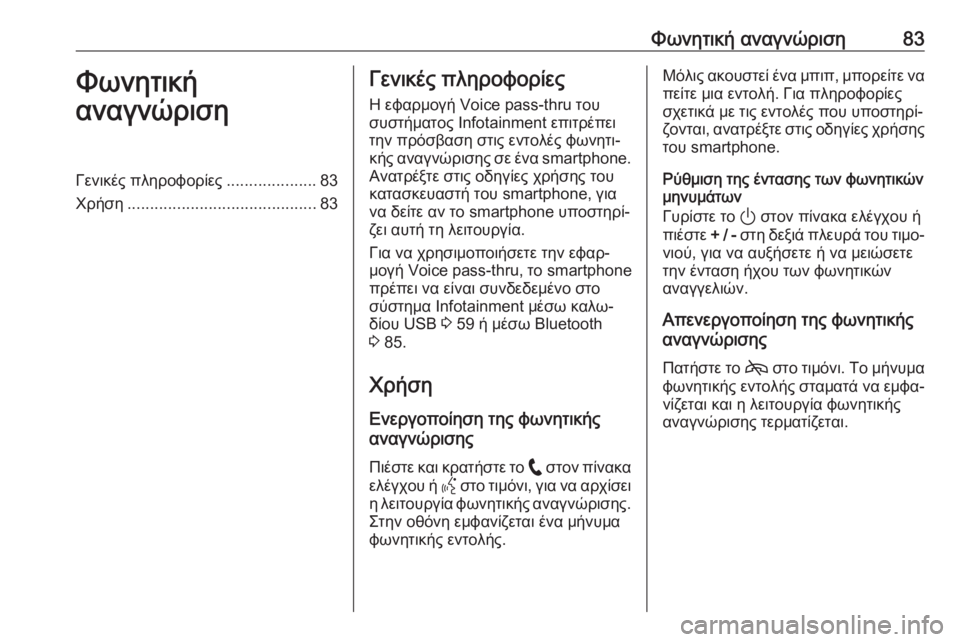
Φωνητική αναγνώριση83Φωνητική
αναγνώρισηΓενικές πληροφορίες ....................83
Χρήση .......................................... 83Γενικές πληροφορίες
Η εφαρμογή Voice pass-thru του
συστήματος Infotainment επιτρέπει
την πρόσβαση στις εντολές φωνητι‐
κής αναγνώρισης σε ένα smartphone.
Ανατρέξτε στις οδηγίες χρήσης του
κατασκευαστή του smartphone, για
να δείτε αν το smartphone υποστηρί‐
ζει αυτή τη λειτουργία.
Για να χρησιμοποιήσετε την εφαρ‐
μογή Voice pass-thru, το smartphone
πρέπει να είναι συνδεδεμένο στο σύστημα Infotainment μέσω καλω‐
δίου USB 3 59 ή μέσω Bluetooth
3 85.
Χρήση Ενεργοποίηση της φωνητικής
αναγνώρισης
Πιέστε και κρατήστε το w στον πίνακα
ελέγχου ή Y στο τιμόνι, για να αρχίσει
η λειτουργία φωνητικής αναγνώρισης. Στην οθόνη εμφανίζεται ένα μήνυμα
φωνητικής εντολής.Μόλις ακουστεί ένα μπιπ, μπορείτε να
πείτε μια εντολή. Για πληροφορίες
σχετικά με τις εντολές που υποστηρί‐
ζονται, ανατρέξτε στις οδηγίες χρήσης του smartphone.
Ρύθμιση της έντασης των φωνητικών
μηνυμάτων
Γυρίστε το ) στον πίνακα ελέγχου ή
πιέστε + / - στη δεξιά πλευρά του τιμο‐
νιού, για να αυξήσετε ή να μειώσετε
την ένταση ήχου των φωνητικών
αναγγελιών.
Απενεργοποίηση της φωνητικής
αναγνώρισης
Πατήστε το 7 στο τιμόνι. Το μήνυμα
φωνητικής εντολής σταματά να εμφα‐
νίζεται και η λειτουργία φωνητικής
αναγνώρισης τερματίζεται.